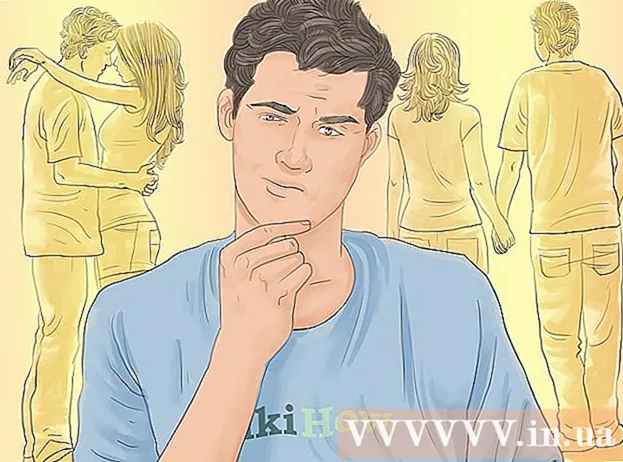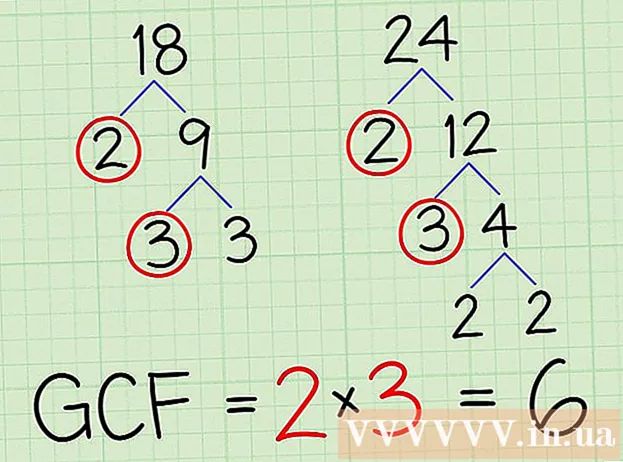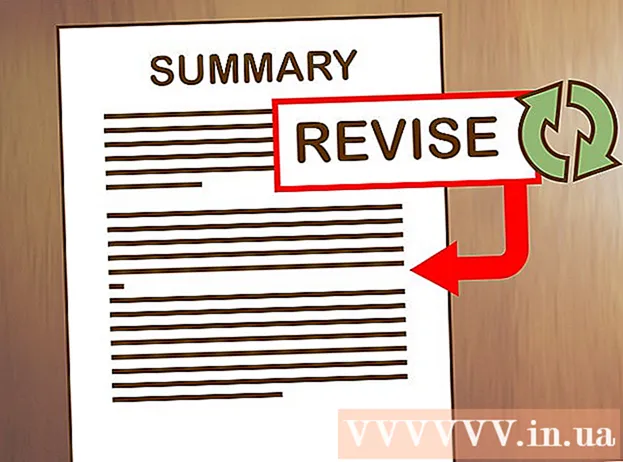Kirjoittaja:
Helen Garcia
Luomispäivä:
14 Huhtikuu 2021
Päivityspäivä:
22 Kesäkuu 2024

Sisältö
- Askeleet
- Menetelmä 1/4: Fyysisten vaurioiden korjaaminen
- Tapa 2/4: Etsi virheitä (Windows)
- Tapa 3/4: Aseman alustaminen uudelleen
- Tapa 4/4: USB -portin tarkistaminen
- Vinkkejä
- Varoitukset
- Mitä tarvitset
Onko sinulla USB -muistitikku, joka ei toimi? Jos aseman elektroniikka on kunnossa etkä pelkää menettävän kaikkia sille tallennettuja tiedostoja, voit yrittää alustaa tällaisen USB -muistitikun.
Askeleet
Menetelmä 1/4: Fyysisten vaurioiden korjaaminen
 1 Ensinnäkin sinun on päätettävä, ovatko tiedostosi arvokkaita ja oletko valmis ottamaan riskin datallasi yrittäessäsi palauttaa tiedostoja itse. Jos tiedostosi sisältävät tärkeitä tietoja, tässä tapauksessa on parasta ottaa yhteyttä asiantuntijoihin, jotka ovat ammattimaisesti mukana tietojen palauttamisessa.
1 Ensinnäkin sinun on päätettävä, ovatko tiedostosi arvokkaita ja oletko valmis ottamaan riskin datallasi yrittäessäsi palauttaa tiedostoja itse. Jos tiedostosi sisältävät tärkeitä tietoja, tässä tapauksessa on parasta ottaa yhteyttä asiantuntijoihin, jotka ovat ammattimaisesti mukana tietojen palauttamisessa. - Tällaisilla yrityksillä on erityisiä laitteita ja työkaluja elektroniikan korjaamiseen. Useimmilla edistyneillä organisaatioilla on laitteita, joiden avulla flash -muistisiru voidaan poistaa aseman painetusta piirilevystä sen sisältämien tietojen lukemiseksi.
- Tietojen palautuspalvelujen kustannukset riippuvat aseman vaurioitumisasteesta ja suoritetun työn monimutkaisuudesta.
- Jotkut tietojen palautusyritykset tarjoavat palveluja pienien / kohtalaisten vahinkojen korjaamiseksi ja pyytävät jopa 5 tuhatta ruplaa.
 2 Hanki työkalut. Jos hyväksyt riskin tiedostoillesi, tarvitset tässä tapauksessa:
2 Hanki työkalut. Jos hyväksyt riskin tiedostoillesi, tarvitset tässä tapauksessa: - Juotosrauta juotoksella ja vuolla
- Vanha USB -kaapeli
- Lankaleikkurit ja pihdit
- Pieni uraruuvimeisseli
- Suurennuslasi tai koruluuppi
- Huomautus: Nämä vaiheet ovat tarpeen vain, jos aseman liitin on vaurioitunut.
 3 Irrota käyttökotelo varovasti ruuvimeisselillä.
3 Irrota käyttökotelo varovasti ruuvimeisselillä. 4 Tarkista piirilevy ja tyynyt suurennuslasilla. Jos piirilevy on vaurioitunut tai kosketuslevyissä on vikoja, sinun on todennäköisesti pyydettävä ammattiapua.
4 Tarkista piirilevy ja tyynyt suurennuslasilla. Jos piirilevy on vaurioitunut tai kosketuslevyissä on vikoja, sinun on todennäköisesti pyydettävä ammattiapua. - Huomautus: Tyynyt ovat piirilevyn neljä pientä suorakulmiota, joihin aseman USB -liitin on juotettu. Jos piirilevy ja tyynyt ovat ehjät, voit siirtyä seuraavaan vaiheeseen.
- 5Aseta asema kovalle alustalle siten, että liittimen pää on itseäsi kohti ja kosketuslevyt ylöspäin.
 6 Pura USB -kaapelin liitin langanleikkurilla. Varmista, että puret samaa liitintä kuin asema.
6 Pura USB -kaapelin liitin langanleikkurilla. Varmista, että puret samaa liitintä kuin asema.  7 Irrota kaapelin jokaisesta johtimesta noin 0,5 cm eristettä käyttämällä langanpoistopihtejä. Tai jos sinulla ei ole tarpeetonta USB -kaapelia, voit yrittää juottaa pieniä johtoja rikkoutuneen USB -liittimen jokaiseen piikkiin; luot oman USB -kaapelin.
7 Irrota kaapelin jokaisesta johtimesta noin 0,5 cm eristettä käyttämällä langanpoistopihtejä. Tai jos sinulla ei ole tarpeetonta USB -kaapelia, voit yrittää juottaa pieniä johtoja rikkoutuneen USB -liittimen jokaiseen piikkiin; luot oman USB -kaapelin.  8 Juotos jokainen neljä johtoa vastaavaan tyynyyn. Johtojen värit ovat järjestyksessä vasemmalta oikealle: musta, vihreä, valkoinen, punainen. Ne on juotettava piikkiin tässä järjestyksessä, vasemmalta oikealle, kun pidät USB: tä - niin että kaksi leikattua suorakulmiota ovat ylöspäin ja poispäin sinusta.
8 Juotos jokainen neljä johtoa vastaavaan tyynyyn. Johtojen värit ovat järjestyksessä vasemmalta oikealle: musta, vihreä, valkoinen, punainen. Ne on juotettava piikkiin tässä järjestyksessä, vasemmalta oikealle, kun pidät USB: tä - niin että kaksi leikattua suorakulmiota ovat ylöspäin ja poispäin sinusta. - Älä sekoita johtojen kytkentäjärjestys, jos et halua, että asema palaa tiedostojen kanssa.
- Jos käytit omia johtojasi, juota jokainen lanka suoraan vastaavan värin tyynyn läpi.
 9 Liitä USB -kaapelin toinen pää tietokoneeseen ja toivota onnea.
9 Liitä USB -kaapelin toinen pää tietokoneeseen ja toivota onnea.- Jos tietokone tunnistaa flash -aseman, teit sen! Tallenna tiedostot tietokoneen kiintolevylle.
- Jos flash -asemaa ei tunnisteta, syy on todennäköisesti monimutkaisemmassa ongelmassa, jota ei voida helposti tunnistaa ensi silmäyksellä. Tässä tapauksessa voit yrittää hakea apua asiantuntijoilta tai yksinkertaisesti ripustaa USB -muistitikun puuhun uudenvuoden leluna, jotta se muistuttaa sinua tiedostojen varmuuskopioinnin tärkeydestä.
Tapa 2/4: Etsi virheitä (Windows)
 1 Aseta asema tietokoneen USB -porttiin.
1 Aseta asema tietokoneen USB -porttiin. 2 Avaa "Oma tietokone" ja napsauta aseman kuvaketta hiiren kakkospainikkeella. Valitse Ominaisuudet.
2 Avaa "Oma tietokone" ja napsauta aseman kuvaketta hiiren kakkospainikkeella. Valitse Ominaisuudet. 3 Napsauta Työkalut -välilehteä.
3 Napsauta Työkalut -välilehteä. 4 Napsauta Tarkista nyt -painiketta.
4 Napsauta Tarkista nyt -painiketta.- 5
 Valitse "Korjaa järjestelmävirheet automaattisesti" ja "Etsi ja yritä korjata huonoja sektoreita" -valintaruudut. Napsauta "Käynnistä" -painiketta.
Valitse "Korjaa järjestelmävirheet automaattisesti" ja "Etsi ja yritä korjata huonoja sektoreita" -valintaruudut. Napsauta "Käynnistä" -painiketta.  6 Odota, että vahvistus on valmis. Napsauta "Sulje" -painiketta, kun olet valmis.
6 Odota, että vahvistus on valmis. Napsauta "Sulje" -painiketta, kun olet valmis.
Tapa 3/4: Aseman alustaminen uudelleen
 1 Alusta NTFS: llä FAT32: n sijaan.
1 Alusta NTFS: llä FAT32: n sijaan. 2 Alusta se sitten uudelleen FAT32 -muotoon.
2 Alusta se sitten uudelleen FAT32 -muotoon.
Tapa 4/4: USB -portin tarkistaminen
- 1Joskus ongelma on USB -portin virheellisessä toiminnassa eikä flash -asemassa.
- 2 Poista USB -tikku ja käynnistä tietokone uudelleen ja tarkista sitten USB -tikku uudelleen. Jos se toimii, ongelma on ratkaistu. Jos ei, siirry seuraavaan vaiheeseen.
- 3 Tarkista toisen tietokoneen USB -muistitikku. Jos se toimii, ongelma on tietokoneen USB -portissa.
- Voi tapahtua, että yksi USB -porteista ei toimi, kun muut ovat kunnossa. Tarkista jokainen tietokoneen portti ja sitten toinen tietokone. Jos nämä menetelmät eivät auttaneet, todennäköisesti ongelma on itse flash -asemassa.
Vinkkejä
- USB -tikut ovat edullisia ja niitä on saatavilla kaikkialla. Harkitse vain uuden hankkimista. Säästät aikaa ja hermoja.
- Jos päätät hakea apua tietojen palauttamisen asiantuntijoilta, yritä kertoa tilanne ja selvittää mahdollisimman paljon yksityiskohtia varmistaaksesi, että yrityksellä on riittävästi kokemusta ja tarvittavat erikoislaitteet tähän työhön.
- Jos kaikki yrityksesi palauttaa tietoja ovat epäonnistuneet ja aseman tiedot eivät edusta arvoa, tarkista valmistajan verkkosivusto ja erikoisfoorumit. On mahdollista, että löydät sieltä apuohjelmia laiteohjelmiston vaihtamiseen ja aseman matalan tason muotoiluun.
- Jos USB -muistitikku sisältää tärkeä tietoja, sinun on yritettävä palauttaa tiedot eikä alustaa asemaa uudelleen. Jotkin taajuusmuuttajan elektroniset komponentit voivat olla viallisia, vaikka näkyviä ulkoisia vaurioita ei olisi. Yleensä ongelman syyn diagnosoimiseksi tarvitaan erikoislaitteita, mutta silmämääräinen tarkastus voidaan suorittaa palovammojen tunnistamiseksi.Poista tämä aseman kotelo ja tarkista elektroniset komponentit pieninä tiilinä suurennuslasilla. Jos huomaat jonkin vastuksen mustuneen, tämä vastus on palanut ja asiantuntijoiden väliintulo on tarpeen.
- Hanki aseman muotoiluohjelmisto etukäteen. Ohjelmien kanssa työskentely ei ole helppo tehtävä, joka voi viedä paljon aikaa.
Varoitukset
- Alustus tuhoaa kaikki aseman tiedot.
- Jos tiedostosi ovat sinulle erittäin tärkeitä, niin sitten Älä anna ensimmäinen muukalainen, jonka tapaat juotosraudalla kädessä vakuuttaaksesi, että hän voi korjata kaiken ilman paljon vaivaa. Useimmiten, jos USB -liitin on vaurioitunut, tyynyt irtoavat piirilevystä. Siksi juottamisen aloittelija ei korjaa ongelmaa, vaan vain monimutkaistaa tilannetta ja aiheuttaa vielä enemmän haittaa. Termi "repäisytyynyt" tarkoittaa, että kun USB -liitin on vaurioitunut, juotos, joka pitää liittimen neljä nastaa, on erotettu piirilevystä. Tässä tapauksessa sinun on otettava yhteyttä asiantuntijaan, älä yritä tehdä korjauksia itse.
- Tietojen varmuuskopiointi, muotoilulaitteet ja käyttöjärjestelmien asentaminen ovat pitkiä ja monimutkaisia prosesseja, jotka on suoritettava kokeneiden ihmisten toimesta.
- Älä sekoita matalan tason muotoilua (LLF) ja uudelleenalustusta (laiteasetusten palauttaminen valmistajan asettamiin oletusarvoihin). LLF oli laajalle levinnyt 1980 -luvulla, koska käytettiin MFM: ää ja muita levyformaatteja, joita ei ollut viritetty geometrisesti tuotannon aikana. Tämä ei sovellu nykyaikaisille laitteille, koska niitä ei voi alustaa matalalla tasolla.
Mitä tarvitset
- Palautuslevy käyttöjärjestelmälle.
- Käyttöjärjestelmän sarjanumero.
- Toimiva USB -muistitikku molempien tapausten vertailuun ja testaamiseen.